Excel自定义排序
我们习惯使用Excel来处理数据表格,是因为Excel可以快速筛选出我们想要的结果。比如我们有大量数据处理时,我们可以通过自定义排序功能来排列自己想要的格式数据,非常的方便实用。下面小编给大家讲解下excel自定义排序怎么设置。
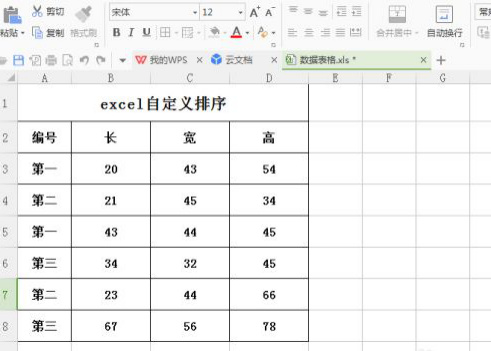
excel自定义排序怎么设置?
我们习惯使用Excel来处理数据表格,是因为Excel可以快速筛选出我们想要的结果。比如我们有大量数据处理时,我们可以通过自定义排序功能来排列自己想要的格式数据,非常的方便实用。下面小编给大家讲解下excel自定义排序怎么设置。
1、首先打开excel表格,如下图,可以看到编号那里,如何把同个排次的归类。
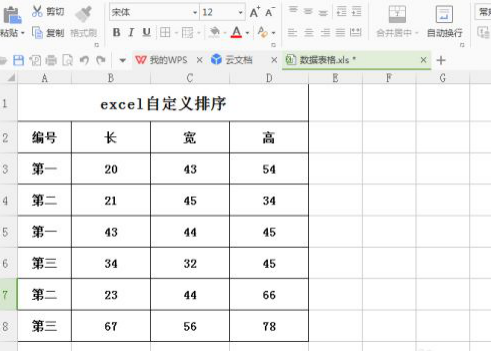
2、首先要打开菜单栏里面的数据,点开排序。
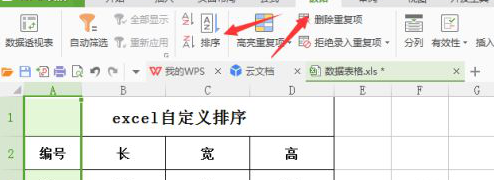
3、然后点开排序之后,会跳出一个排序警告,选择扩展选定区域,然后点击排序。
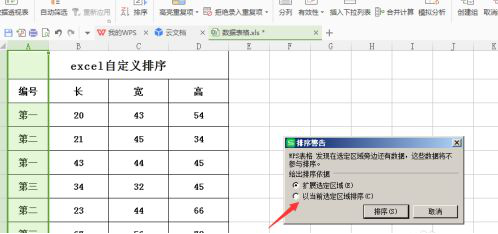
4、然后会弹出一个排序设置条件框出来,在关键字那里选择编号,在次序那里,选择自定义序列。
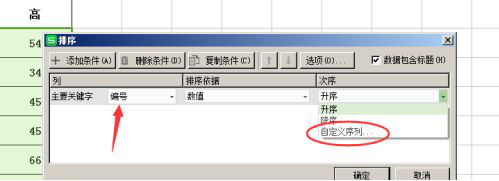
5、然后在跳出的自定义序列里面,输入我们需要的格式序列,第一,第二,第三,再点击右下角添加。
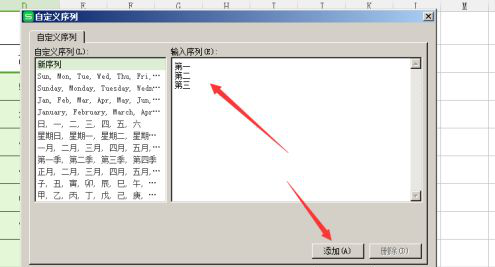
6、点击添加之后,我们设置的自定义序列就会出现在序列框里,然后点击添加确定。

7、然后就会返回自定义条件排序里,可以看到我们刚刚设置的次序序列,然后点击确定。
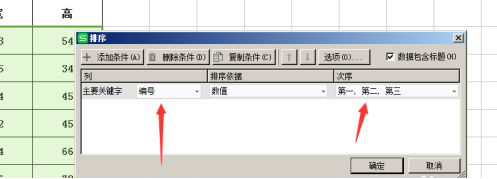
8、以上操作完毕确定之后,再来看excel表格,编号那一行就已经自动自定义排序完毕,方便简单。
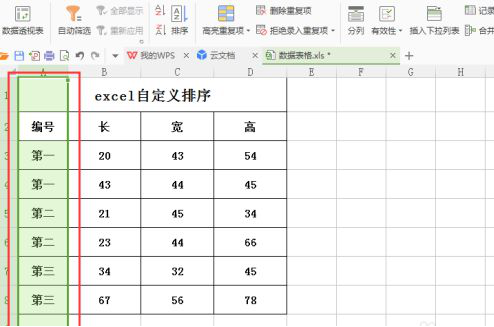
以上就是excel自定义排序的设置方法,大家在设置主次关键词时一定要注意相应的条件,不要设置错误,那就不是自己想要的结果了。自定义排序也是Excel中常用的筛查功能,不熟悉的朋友还要多加练习哦。
本篇文章使用以下硬件型号:联想小新Air15;系统版本:win10;软件版本:Excel2016。
excel自定义排序怎么用?
在日常工作中,我们经常看到一些excel表格,将数据毫无章法地罗列,浏览和审阅起来特别不方便。有时候可能已经做过排序的操作,但是并不是我们想要的样子。那能不能将表格按照自己的意愿,进行快速的自定义排序呢?可能还有很多人没有使用过这种排序方法,下边我们就结合一个简单示例,看看如何实现excel自定义排序工。
excel自定义排序:
1.我们看下表:我们简单制作了一个表格,人员籍贯随意排列,我们想按照自己的顺序进行排列。我们一起看看如何操作。
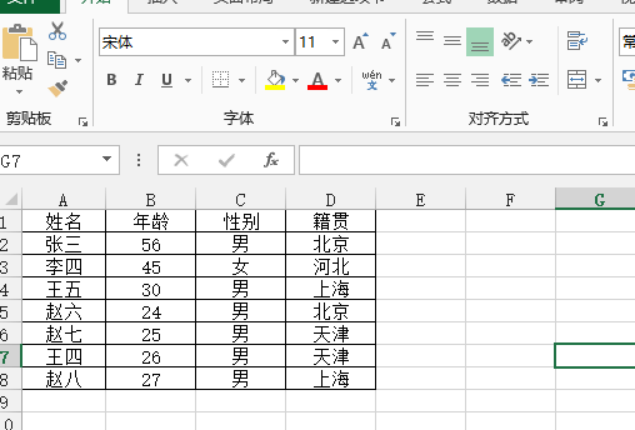
2、上边这个表格,如果我们想按照北京、天津、上海、河北,这个顺序排列的话,我们应该先将要排列的单元格进行选中,然后在开始菜单中找到排序这个图标,然后点开下面的自定义排序。如下图所示:
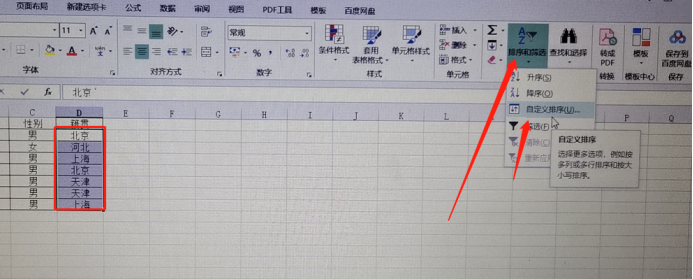
3、之后我们点击,可以看到排序提示,如下图所示。我们选择第一项,避免其他相关内容顺序错乱。

4、点击上图中排序,之后我们看到如下图所示,按照下图样式进行下拉选择,之后点击确定按钮。
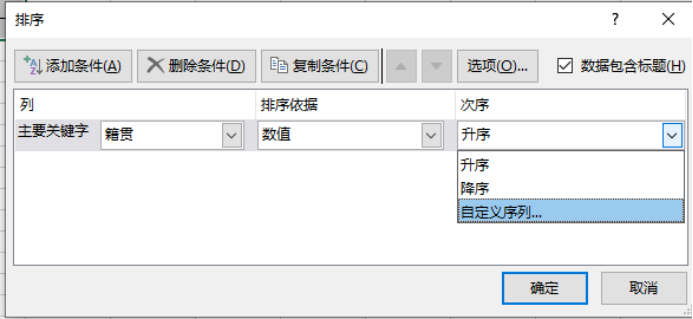
5、之后我们进行序列的自定义,如下图所示,按照自己想要的顺序,输入。
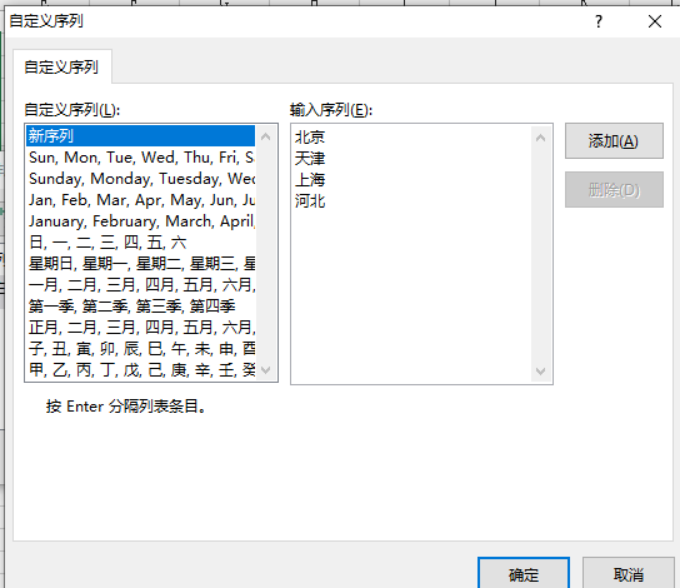
6、之后点击添加-确定。之后自定义序列里便会出现我们想要的这个序列。
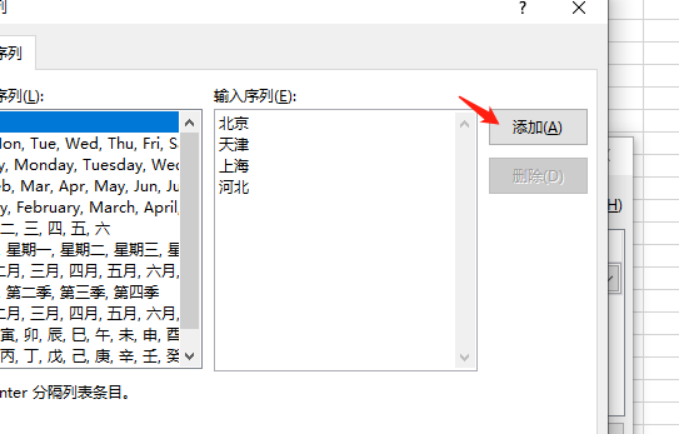
7、接着我们排序-自定义排序,就可以找到想要的排序效果。点击确定,即可完成excel自定义排序。效果如下图所示:

excel自定义排序其实就是自己添加一个想要的序列,之后在进行排序时候选择这个序列即可,操作并不复杂。可以找几个表格试着做起来,看看是不是已经掌握了。
本篇文章使用以下硬件型号:联想小新Air15;系统版本:win10;软件版本:Microsoft Office 2013。
Excel自定义排序的方法步骤
excel表格的强大计算功能让大家习惯了运用excel表格代替计算器进行复杂的运算,这样可以节省很多的时间,还能让计算结果更准确。我们有时候运用表格是为了展示数据,根据要求有时还需要数据按要求排列。今天给大家带来的课程是:Excel自定义排序的方法步骤。
1、现在我有一张表,有“日期”和“地点”,我希望将“地点”按照我的方式如:北京、上海、天津、广州,这样来排序;(如下图)地点排序很乱,我们该如何将它按照自己的方法来排序呢?
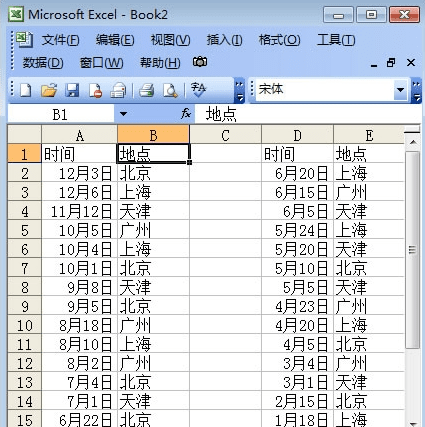
2、打开菜单栏的“工具”——选项,然后在弹出的“选项”窗口中选择“自定义序列”,在右边的“输入序列”中依次输入北京、上海、天津、广州,每输入一个地点时,就回车一次,输入完成后点击“添加”按钮;(如图)
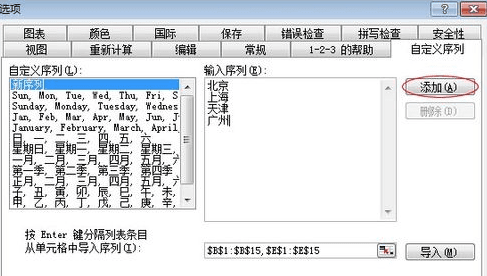
3、回到excel工作表,选中“地点”这一列;
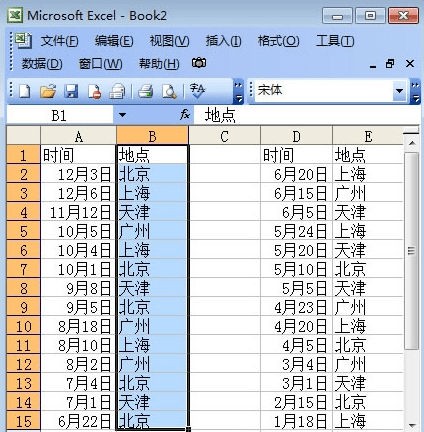
4、选中之后,单击“数据”---排序——选项,在“自定义排序次序”中找到刚才添加的“北京”,上海,天津,广州“这种排序方式,然后确定。
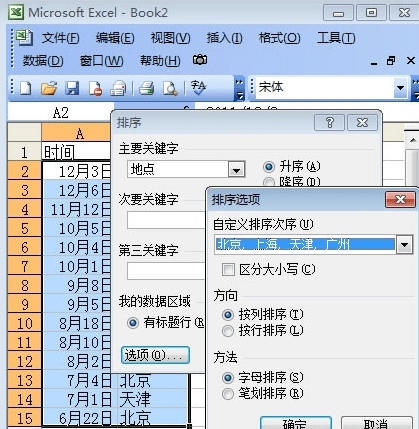
5、好了,这时候已经完成了自己想要的排序效果了(如下图)。
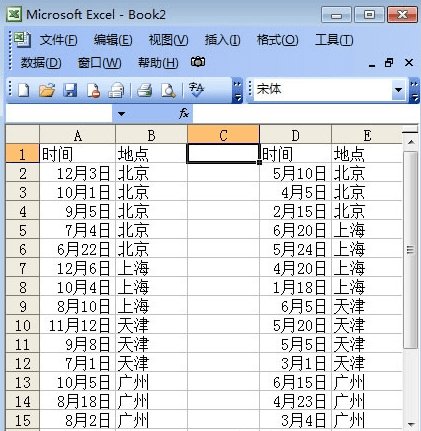
Excel自定义排序的方法步骤已经教给大家了,excel表格里的数据会根据文档描述的要求进行排列,从大到小或从小到大,学会了这个方法,就可以把数据按着实际要求进行各种排列了。
本篇文章使用以下硬件型号:联想小新Air15;系统版本:win10;软件版本:excel 2010。

